
Hướng dẫn tải bản đồ Việt Nam của Google Map
Google Maps là một ứng dụng bản đồ trực tuyến trên web được cung cấp miễn phí bởi Google. Nhưng nếu bạn sắp đến nơi có Internet tốc độ chậm, dữ liệu di động đắt đỏ hoặc không thể truy cập trực tuyến, bạn có thể tải bản đồ Việt Nam từ Google Maps vào điện thoại của mình và sử dụng ngay cả khi ngoại tuyến.
I. Lợi ích
- Sau khi hoàn tất tải xong, Google Maps sẽ sử dụng bản đồ ngoại tuyến để chỉ đường cho bạn.
- Nhận thông tin đi đường và xem tuyến đường.
- Sử dụng tính năng dò đường.
- Tìm kiếm vị trí.
Lưu ý: Bản đồ ngoại tuyến vừa tải về có thể sử dụng trong vòng 1 năm, sau khoảng thời gian này, dữ liệu sẽ tự động bị xóa và bạn phải thực hiện tải lại.
II. Hướng dẫn tải bản đồ Việt Nam của Google Maps
1. Hướng dẫn nhanh
Tải về và mở ứng dụng Google Maps.
Tìm kiếm địa điểm bạn muốn tải bản đồ về.
Ấn vào địa điểm đó và truy cập vào mục thông tin thêm.
Chọn tải bản đồ ngoại tuyến xuống và sử dụng.
2. Hướng dẫn chi tiết
Bước 1: Vào link sau để tải ứng dụng:
Bước 2: Bấm vào biểu tượng cài đặt trên App Store hoặc CH Play.
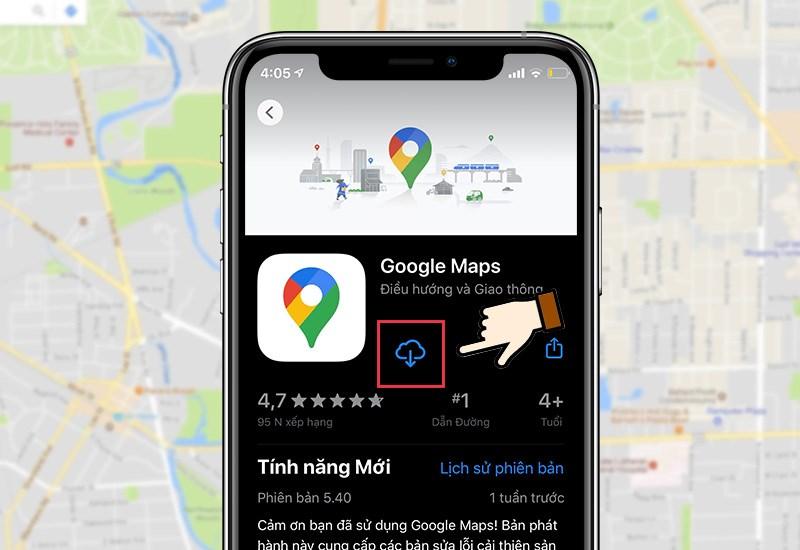
Bước 3: Chờ việc tải về hoàn tất và máy sẽ tự cài đặt, sau đó kiểm tra ứng dụng sẽ được nằm ngoài giao diện của điện thoại.
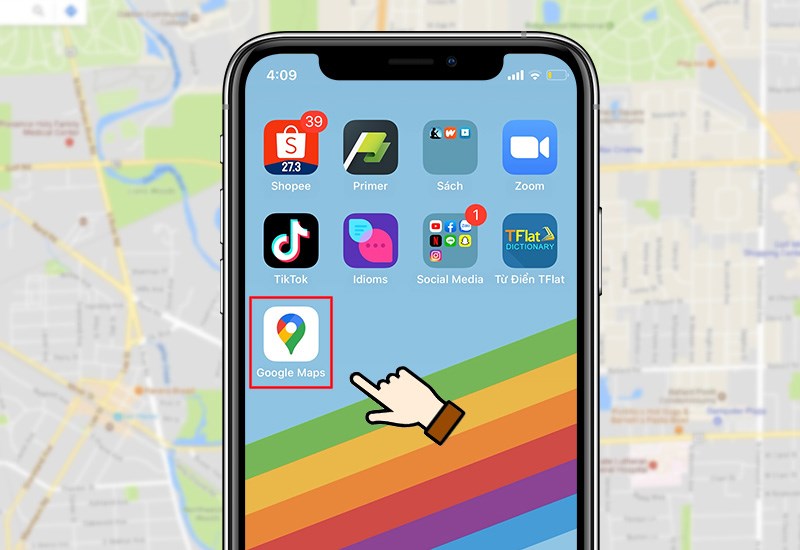
Hướng dẫn tải bản đồ Việt Nam của Google Map
Bước 1: Sử dụng mạng để tìm địa điểm bạn muốn tải bản đồ trong ô Tìm kiếm ở đây > Nhấn chọn địa điểm.
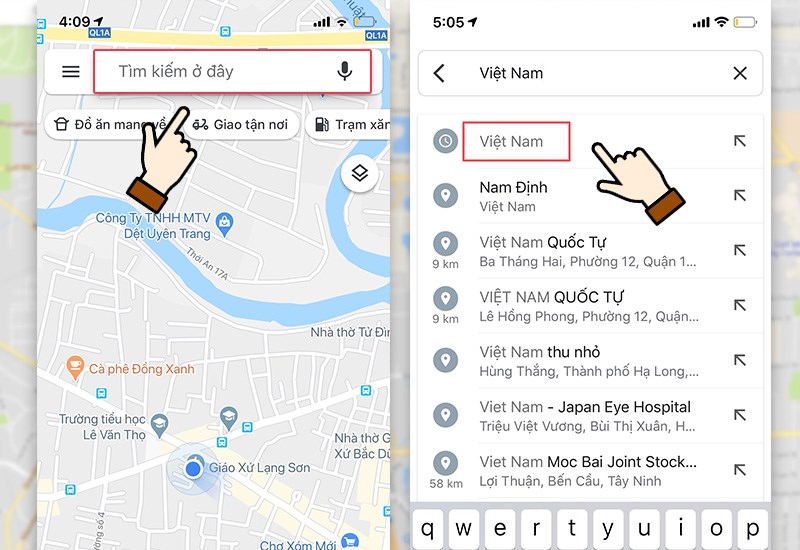 Nhấn chọn địa điểm." width="800" height="550" data-src="https://cdn.tgdd.vn/2020/04/content/H3-800x550.jpg" class="lazy">
Nhấn chọn địa điểm." width="800" height="550" data-src="https://cdn.tgdd.vn/2020/04/content/H3-800x550.jpg" class="lazy">
Bước 2: Khi địa chỉ của địa điểm bạn chọn hiện lên ở cạnh dưới màn hình > Vuốt khung địa chỉ lên trên để mở trình đơn các tùy chọn.
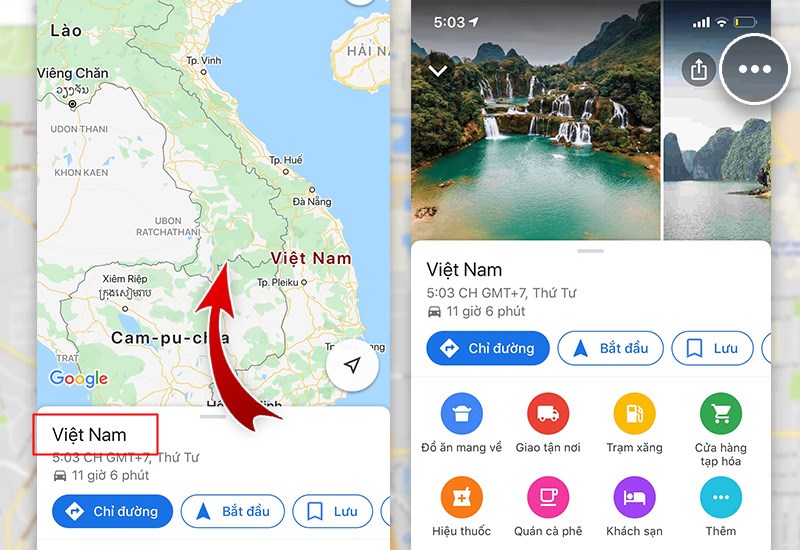 Vuốt khung địa chỉ lên trên để mở trình đơn các tùy chọn." width="800" height="550" data-src="https://cdn.tgdd.vn/2020/04/content/H4-800x550.jpg" class="lazy">
Vuốt khung địa chỉ lên trên để mở trình đơn các tùy chọn." width="800" height="550" data-src="https://cdn.tgdd.vn/2020/04/content/H4-800x550.jpg" class="lazy">
Bước 3: Chọn ở trên cùng góc phải > Chọn Tải xuống bản đồ ngoại tuyến xuống > Kiểm tra tổng dung lượng của bản đồ ngoại tuyến > Tiến hành Tải xuống.
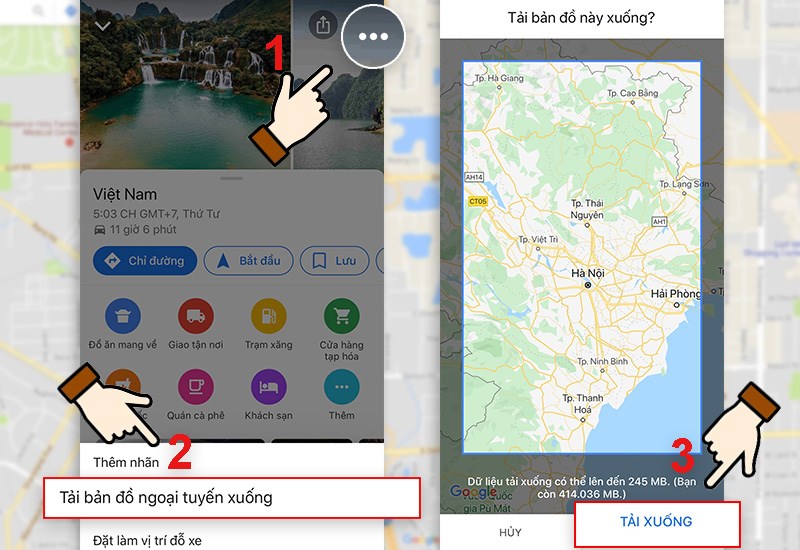 Chọn Tải xuống bản đồ ngoại tuyến xuống > Kiểm tra tổng dung lượng của bản đồ ngoại tuyến > Tiến hành Tải xuống." width="800" height="550" data-src="https://cdn.tgdd.vn/2020/04/content/H5-800x550.jpg" class="lazy">
Chọn Tải xuống bản đồ ngoại tuyến xuống > Kiểm tra tổng dung lượng của bản đồ ngoại tuyến > Tiến hành Tải xuống." width="800" height="550" data-src="https://cdn.tgdd.vn/2020/04/content/H5-800x550.jpg" class="lazy">
Bước 4: Đổi tên bản đồ theo ý muốn > Sử dụng bản đồ ngoại tuyến trong vòng 1 năm.
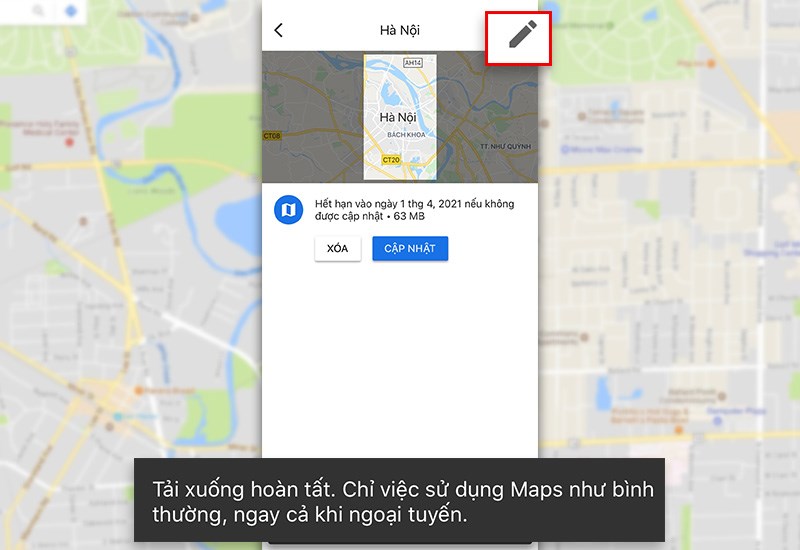 Sử dụng bản đồ ngoại tuyến trong vòng 1 năm." width="800" height="550" data-src="https://cdn.tgdd.vn/2020/04/content/H6-800x550.jpg" class="lazy">
Sử dụng bản đồ ngoại tuyến trong vòng 1 năm." width="800" height="550" data-src="https://cdn.tgdd.vn/2020/04/content/H6-800x550.jpg" class="lazy">
Với 4 bước gợi ý đơn giản trên, hy vọng đã giúp bạn tải thành công bản đồ Việt Nam trên Google Maps để có thể sử dụng offline trong các chuyến du lịch xa, dài ngày mà không lo về kết nối internet. Nếu có thắc mắc bạn để lại bình luận nhé!
Mời bạn tham khảo điện thoại đang kinh doanh tại Thế Giới Di Động:
Link nội dung: https://career.edu.vn/cach-tai-google-map-ve-dien-thoai-a52866.html